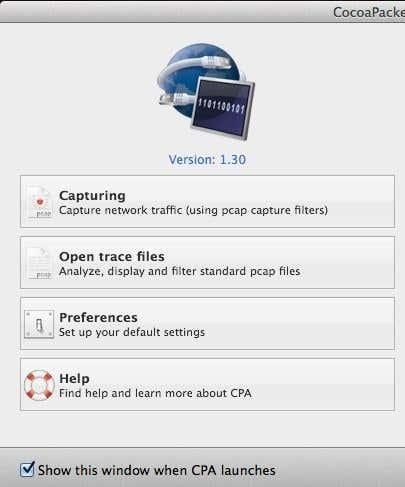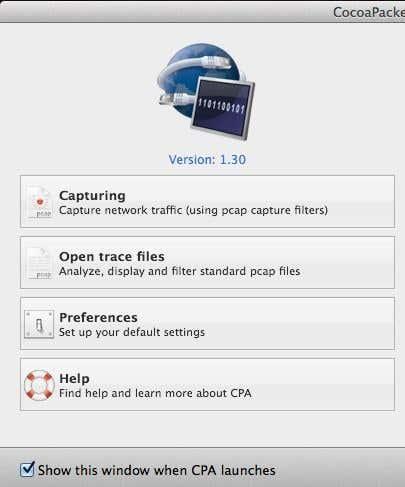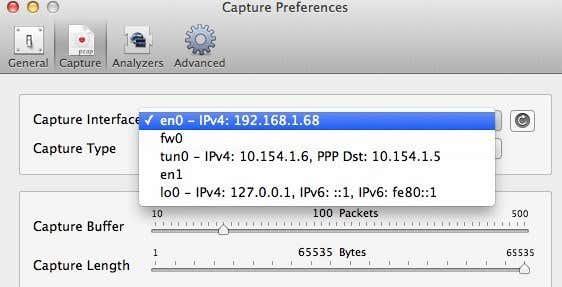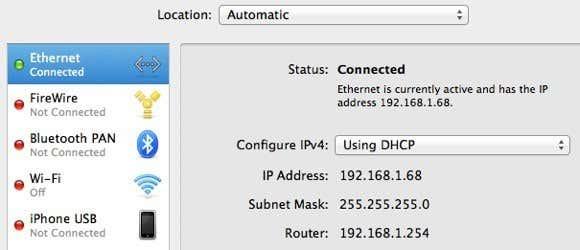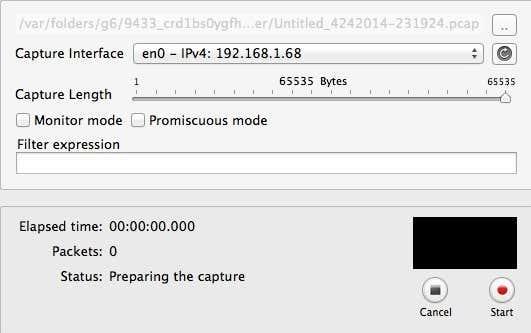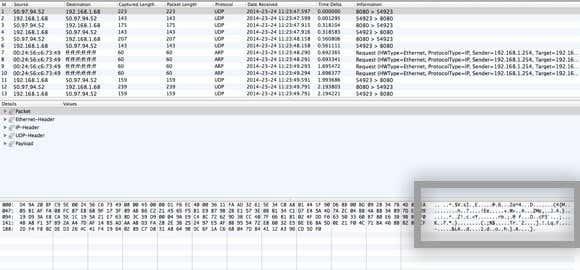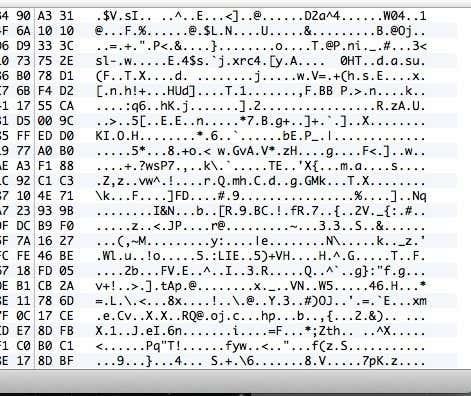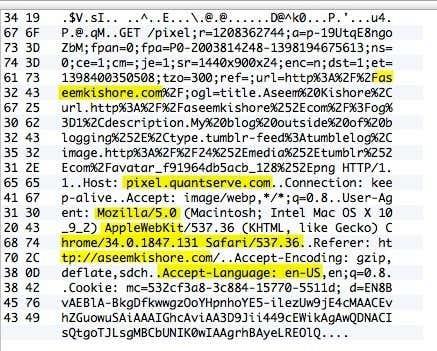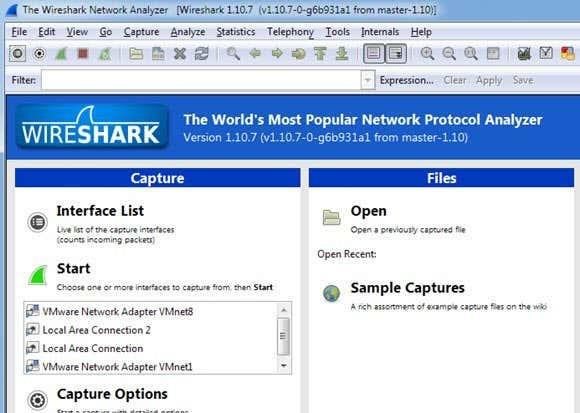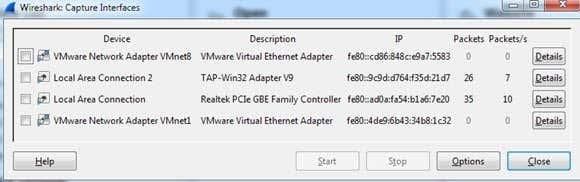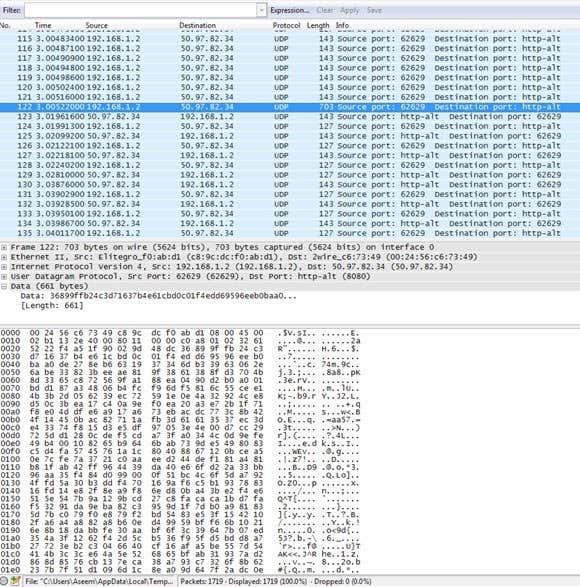Recentemente, assinei um serviço VPN para meu uso pessoal, para que minha conexão com a Internet em casa seja totalmente criptografada. Com todas as revelações de espionagem e hackers acontecendo hoje em dia, não me importo de ter um pouco de segurança extra do meu lado, apenas por precaução. Depois de instalar o software no computador e conectar-me à VPN, parecia estar funcionando bem, pelo que pude perceber.
No entanto, sendo eu mesmo um técnico, não podia simplesmente aceitar que tudo estava funcionando sem realmente verificar se a criptografia estava ativada. Portanto, embora eu não tivesse brincado com um farejador de pacotes e um analisador de protocolo, fui em frente e baixei um utilitário de rede que me permitia realmente ver os dados sendo transferidos de um lado para o outro do meu computador.
Verifiquei a conexão quando não estava conectado à VPN e capturei alguns pacotes e depois fiz a mesma coisa quando conectado. Facilmente, pude ver que os dados transferidos foram realmente criptografados ao serem enviados para a VPN. Neste artigo, mostrarei como você pode verificar se sua conexão também está criptografada.
Se você não tem nenhum conhecimento técnico, não se preocupe. Tudo o que você precisa fazer é pressionar um botão de gravação, percorrer uma lista e verificar algum texto. Você pode ignorar todo o resto, pois a maioria será sem sentido, a menos que você saiba algo sobre computadores e redes. No Mac vamos usar o CocoaPacketAnalyzer e no PC vamos usar o Wireshark .
Verifique a criptografia em um Mac
Em primeiro lugar, vá em frente e baixe o CocoaPacketAnalyzer no seu Mac e execute-o. Você deve ver a tela de inicialização com quatro botões grandes.
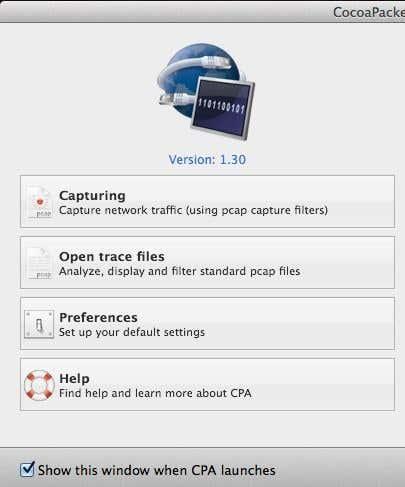
Capturar é o que você clicará para iniciar a captura do tráfego de rede. Se você salvar uma sessão de captura, ela será chamada de arquivo de rastreamento e você poderá abri-los novamente mais tarde usando o segundo botão. No entanto, para nossos propósitos, queremos apenas ver se os dados estão criptografados e não salvar realmente nenhuma dessas capturas.
Antes de realizarmos uma captura, vá em frente e clique em Preferências para configurar como vamos capturar os dados. Clique em Capture na parte superior e a única configuração que precisamos verificar aqui é Capture Interface .
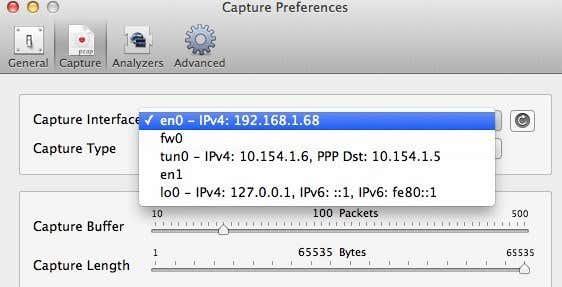
Primeiro, certifique-se de pressionar o pequeno botão Atualizar localizado à direita da caixa de listagem. Ao clicar na caixa, você verá algumas opções, todas muito confusas. Os únicos que você precisa escolher são aqueles que têm IPv4 listado com alguns números depois dele. Você não precisa escolher aquele que tem 127.0.0.1. Você vai querer escolher aquele que tem o endereço IP para a conexão que você está usando no momento. Você pode descobrir isso acessando as Preferências do Sistema e clicando em Rede .
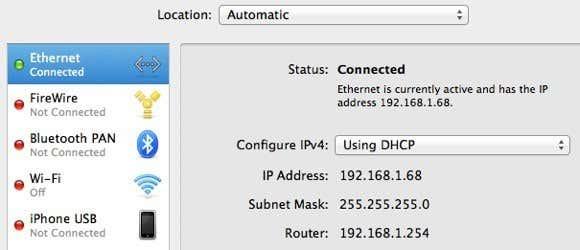
Clique na conexão que tem o ponto verde na caixa de listagem à esquerda e verifique o campo de endereço IP na seção à direita. Como você pode ver, ele diz 192.168.1.x, de modo que corresponde à opção en0 – IP4 – 192.168.1.68 na lista suspensa do programa. Agora vá em frente e feche a janela Preferências de captura para voltar à tela principal.
Vá em frente e clique em Capturar e agora você verá uma nova caixa de diálogo aparecer onde você pode escolher algumas configurações e iniciar a captura.
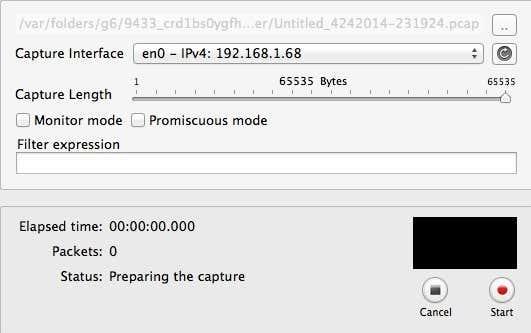
Aqui você não precisa alterar nada para nossos propósitos, então para começar você só precisa pressionar Iniciar . Antes de fazer isso, no entanto, há algumas coisas a serem observadas. Em primeiro lugar, você deve tentar fechar todos os programas e programas da barra de tarefas em execução e manter apenas a janela do navegador aberta. A rede captura toneladas recordes de dados e mesmo alguns segundos resultarão em mais de milhares de linhas de dados. Portanto, para simplificar, feche tudo e elimine o máximo possível de processos em segundo plano e, em seguida, clique em Iniciar.
Depois de fazer isso, carregue imediatamente um ou dois sites e clique em Parar . Você só quer capturar por alguns segundos e nada mais. Pode até ser uma boa ideia ter os endereços da Web já digitados nas guias do navegador e, em seguida, basta pressionar Enter para carregar as páginas assim que iniciar a captura.
Depois de pressionar Parar, você verá uma janela semelhante a esta:
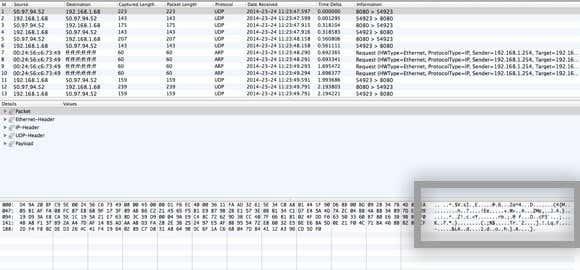
Agora, isso pode parecer um absurdo absoluto, mas tudo bem. Tudo o que você precisa fazer é rolar a lista no topo, que está em formato de tabela e olhar os dados que você vê na caixa no canto inferior direito, que destaquei acima. Agora, como provavelmente existem milhares de linhas, você pode continuar pressionando a tecla de seta para baixo rapidamente e observando a alteração de dados na parte inferior.
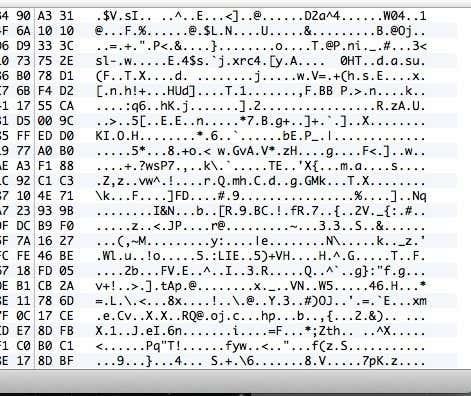
Se sua conexão VPN estiver realmente criptografada, cada linha que você rolar deve mostrar dados que se parecem com os dados na imagem acima. Como é ilegível e apenas um monte de caracteres aleatórios, é criptografado. Com uma conexão criptografada, nada deve ser legível para qualquer linha em todas essas milhares de linhas. Agora, deixe-me mostrar o que você verá em uma conexão não criptografada, como quando não estiver conectado a uma VPN:
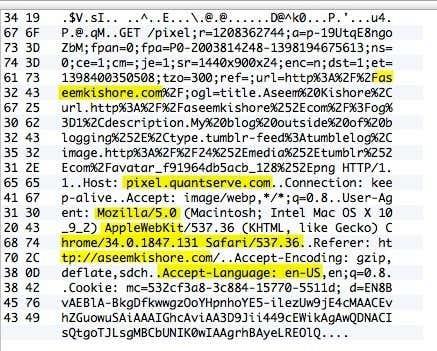
Como você pode ver acima, posso ler muito mais coisas agora que não há criptografia. Vejo que visitei aseemkishore.com usando um Mac e Safari e muitos outros dados. Nem todo pacote será legível em uma conexão não criptografada, mas para a maioria dos pacotes você poderá ver os dados reais, código HTML, cabeçalhos de protocolo, etc. Como mencionei antes, em uma conexão criptografada, nem mesmo um único pacote será compreensível.
Verifique a criptografia em um PC
O processo de verificação em um PC é praticamente o mesmo que mostrei acima, exceto que você está usando um programa diferente chamado Wireshark. Depois de baixá-lo, inicie-o e a tela inicial deve ficar assim:
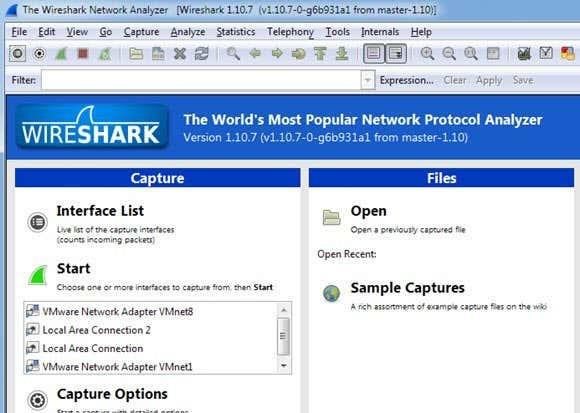
Como no Mac, a primeira coisa que você precisa fazer é escolher a interface (interface de rede) para a qual deseja capturar os dados. Clique em Interface List e você verá a lista de interfaces de rede. Eu gosto um pouco mais do Wireshark, pois você pode realmente ver quantos dados estão sendo transferidos em cada interface, o que facilita ver qual é a conexão principal.
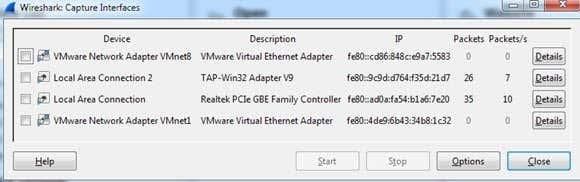
Vá em frente e marque a caixa ao lado da interface apropriada e clique em Fechar . Agora tudo o que você precisa fazer é clicar no botão Iniciar (abaixo do botão Lista de interfaces) e pronto. Você não precisa alterar nenhuma outra opção ou qualquer outra coisa para nossos propósitos. Depois de concluir uma captura, você deverá ver uma tela como esta:
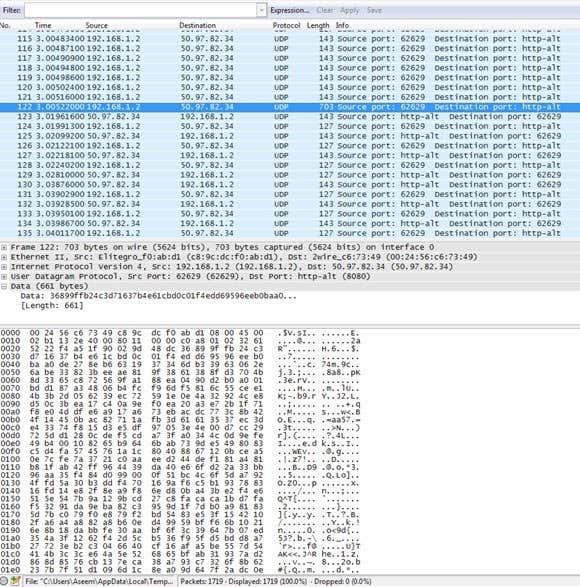
Pode ser necessário expandir a janela em tela cheia e ajustar os painéis inferior e superior de acordo, mas, como você pode ver, os dados estão exatamente no mesmo formato que o CocoaPacketAnalyzer no Mac. Percorra a lista na parte superior e verifique se a seção de dados está completa sem sentido, o que significa que sua conexão está criptografada. Se você conseguir ler qualquer palavra ou texto, isso significa que os dados não estão sendo criptografados. Certifique-se de navegar por pelo menos algumas centenas de linhas rapidamente usando as teclas de seta.
Espero que esta postagem o deixe tranquilo quando você souber que sua conexão VPN está realmente criptografada com segurança! Eu sei que isso me fez sentir muito melhor. Se você tiver alguma dúvida sobre os programas ou tiver problemas para interpretar os resultados, poste um comentário e tentarei ajudar. Apreciar!